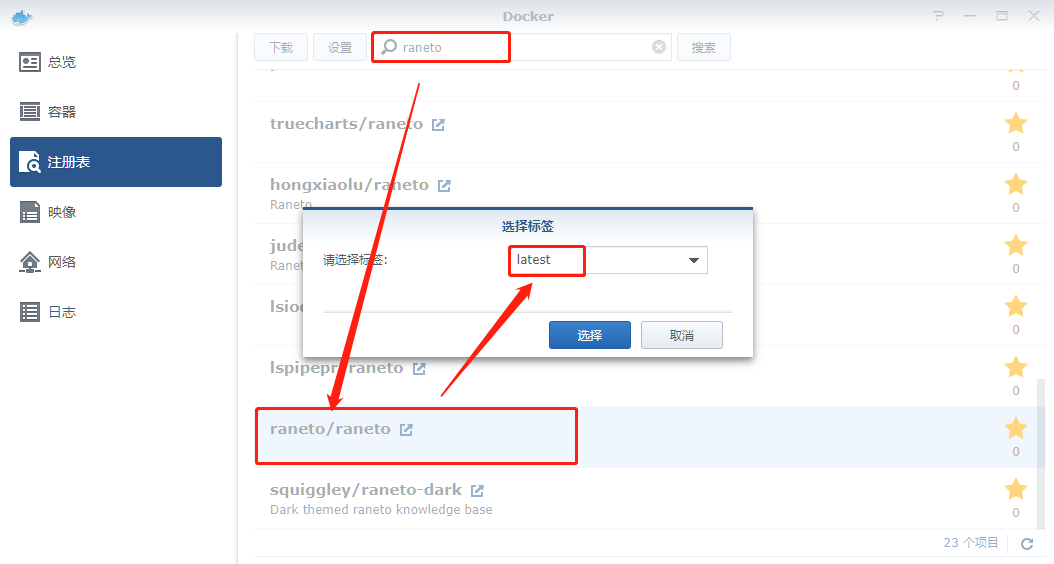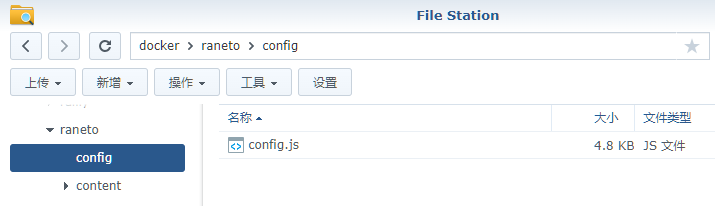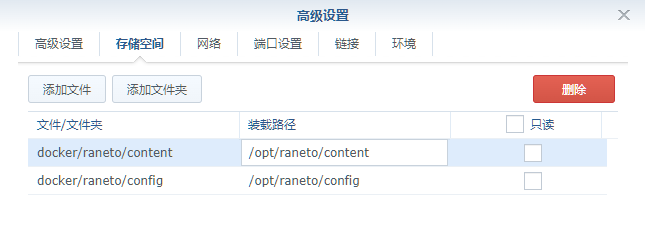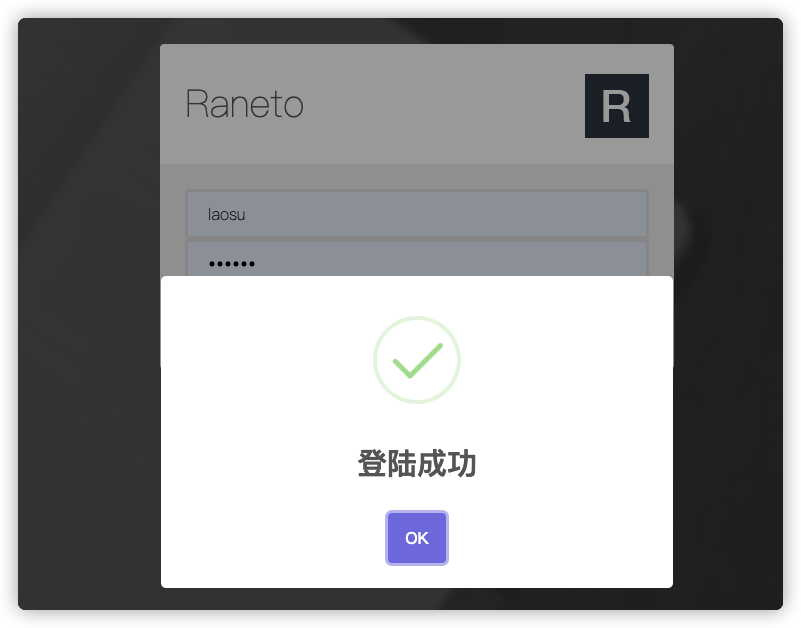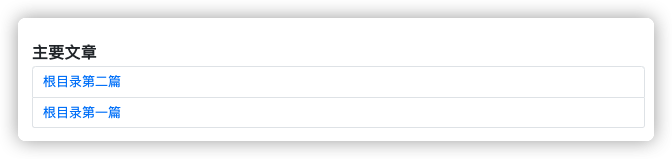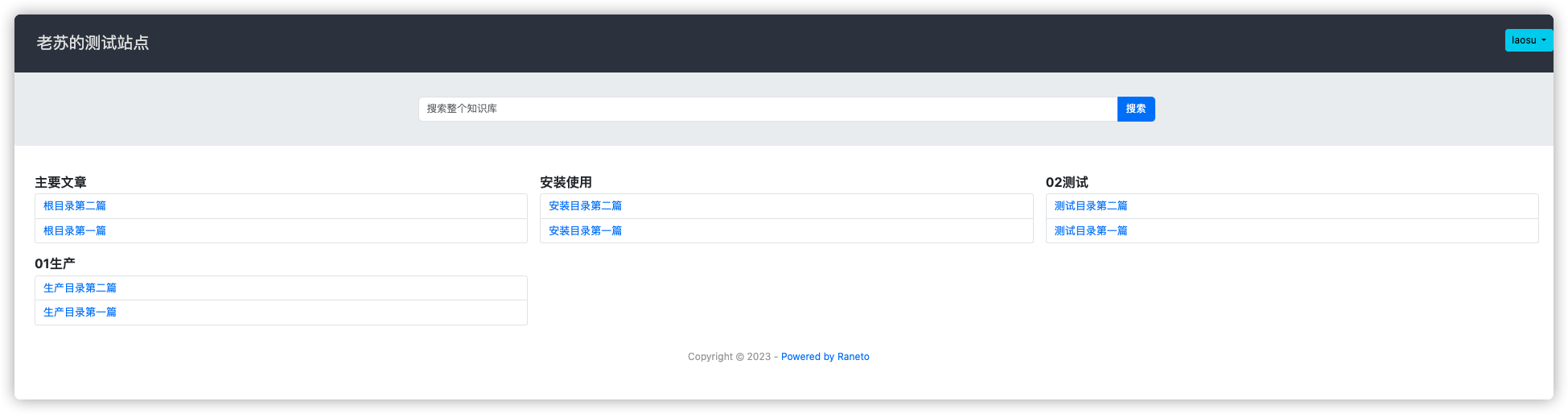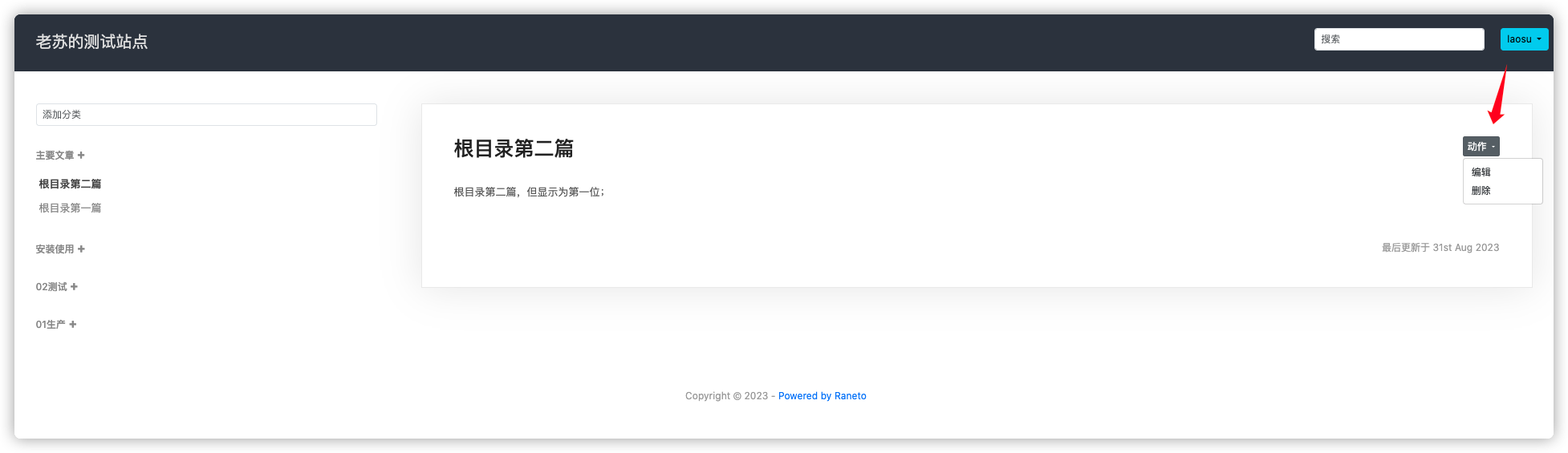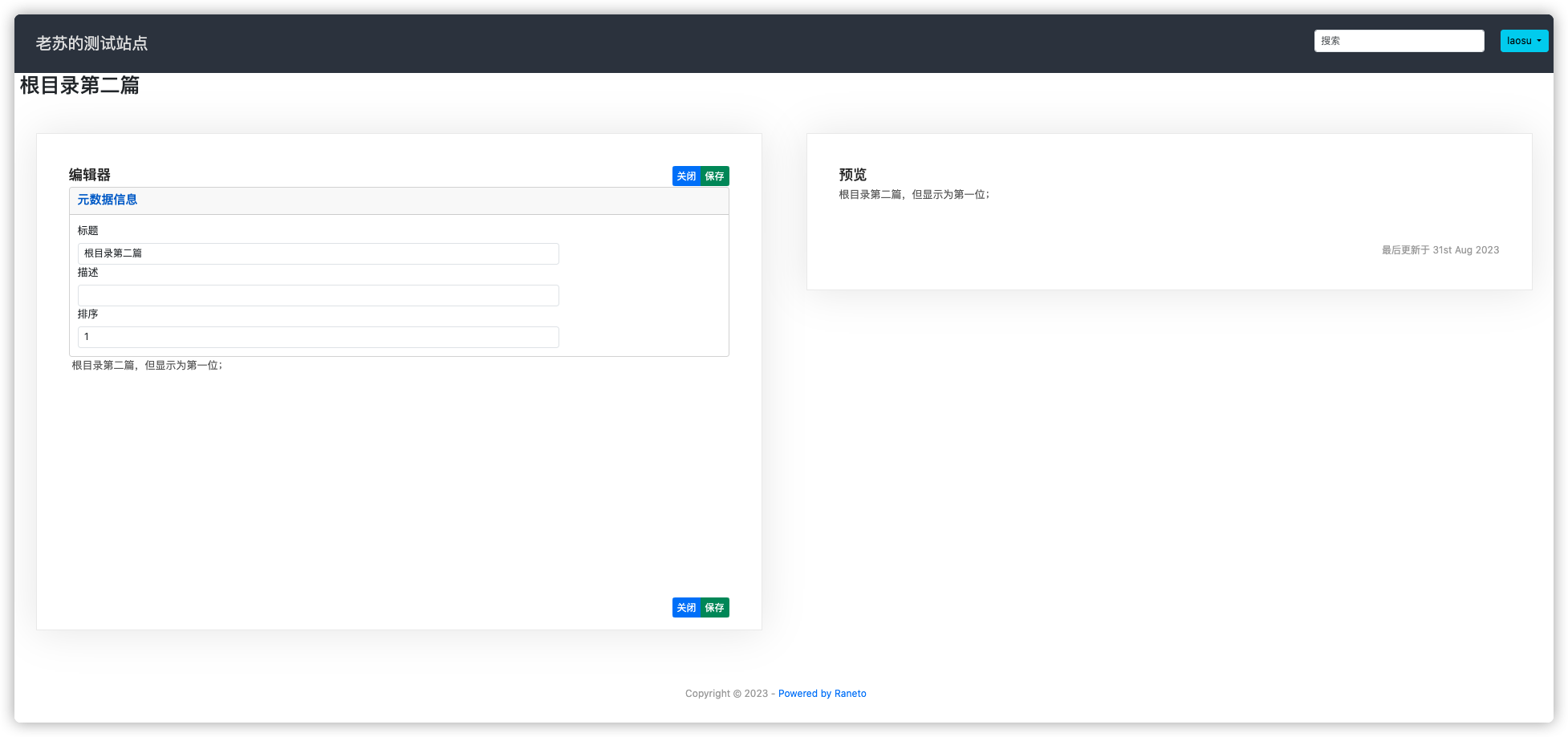| 开源知识库平台Raneto | 您所在的位置:网站首页 › 知识库平台 › 开源知识库平台Raneto |
开源知识库平台Raneto
|
什么是 Raneto ? Raneto 是一个开源知识库平台,它使用静态 Markdown 文件来支持您的知识库。 官方提供了 doc & demo 网站,即是帮助文档,也是个 demo,地址:https://docs.raneto.com 准备项目使用config.js 做为设置文件,该文件的源码地址:https://raw.githubusercontent.com/ryanlelek/Raneto/master/config/config.js 记得用 UTF-8 编码格式保存,因为你可能会用中文的标题等;每次修改之后,要重启容器才能生效;
首先有几处需要修改的地方: 修改站点标题例如:将site_title: 'Raneto Docs'改成 site_title: '老苏的测试站点' 修改用户名和密码默认内置了 2 个用户,建议修改 credentials: [ { username: 'admin', password: 'password', }, { username: 'admin2', password: 'password', }, ], 修改语言,使之支持中文默认是英文 locale: 'en', // Support search with extra languages searchExtraLanguages: ['ru'],老苏改为了 locale: 'zh', // Support search with extra languages searchExtraLanguages: ['zh'],修改后的文件,老苏放在了 https://github.com/wbsu2003/synology/blob/main/Raneto/config.js,方便你需要的时候做对照 安装在群晖上以 Docker 方式安装。 在注册表中搜索 raneto ,下翻找到 raneto/raneto,版本选择 latest。
在 docker 文件夹中,创建一个新文件夹 raneto,并在其中建两个子文件夹 config 和 content,将前面准备的 config.js 放入 config 目录
本地端口不冲突就行,不确定的话可以用命令查一下 # 查看端口占用 netstat -tunlp | grep 端口号 本地端口容器端口38443000
如果你熟悉命令行,可能用 docker cli 更快捷 # 新建文件夹 raneto 和 子目录 mkdir -p /volume1/docker/raneto/{config,content/{pages,static}} # 进入 raneto 目录 cd /volume1/docker/raneto # 运行容器 docker run -d \ --restart unless-stopped \ --name raneto \ -p 3844:3000 \ -v $(pwd)/config:/opt/raneto/config \ -v $(pwd)/content:/opt/raneto/content \ raneto/raneto:latest也可以用 docker-compose 安装,将下面的内容保存为 docker-compose.yml 文件 version: "2.1" services: raneto: image: raneto/raneto:latest container_name: raneto restart: unless-stopped ports: - 3844:3000 volumes: - ./config:/opt/raneto/config - ./content:/opt/raneto/content然后执行下面的命令 # 新建文件夹 raneto 和 子目录 mkdir -p /volume1/docker/raneto/{config,content/{pages,static}} # 进入 raneto 目录 cd /volume1/docker/raneto # 将 docker-compose.yml 放入当前目录 # 一键启动 docker-compose up -d 运行在浏览器中输入 http://群晖IP:3844 就能看到主界面
点 login
用户密码正确的话,会显示
登录成功后的主界面其实还是一样的,只是在进入页面后,会有编辑权限
接下来在 /content/pages 中放入 markdown 文件或者目录即可 页面排序每个页面可以包含有关该页面的可选元数据。 Title - 此变量将覆盖基于文件名的标题;Description - 此变量将提供要搜索的描述;Sort - 此变量将影响类别内页面的排序;ShowOnHome - 可选。如果为 false,页面将不会在主页上列出。可以通过更改config.show_on_home_default调整默认行为;Modified - 此变量将覆盖基于文件名的修改日期。下面是一个示例的 markdown 文件,文件名为 根目录2.md --- Title: 根目录第二篇 Sort: 1 --- 根目录第二篇,但显示为第一位;所以显示效果是下面👇这样的
目录显示出来实际上就是分类,你可以在当前文件夹中增加一个名称为 meta 的文件 Title - 此变量将覆盖基于文件夹名称的标题;Sort - 此变量将影响分类(目录)的排序;ShowOnHome - 可选。如果为 false,将不会显示在主页上。可以通过更改config.show_on_home_default 调整默认行为;Description - 可选。该变量将提供在模板中使用的变量,例如在主页中,以增强和阐明类别的内容。下面是一个示例的 meta 文件 Title: 安装使用 Sort: 1
如果不需要变更分类名称,可以更简单的提供一个 sort 文件,文件中只要写排序就行 2
重启容器后的显示效果
点开进入
登录之后有编辑权限
但凡文件中有中文的,一定要用 UTF-8 编码格式保存,否则页面上就会出现乱码,切记切记~ 参考文档ryanlelek/Raneto: Markdown powered Knowledgebase Wiki for Node.js 地址:https://github.com/ryanlelek/Raneto Raneto - Markdown Knowledgebase for Node.js 地址:https://raneto.com/ |
【本文地址】